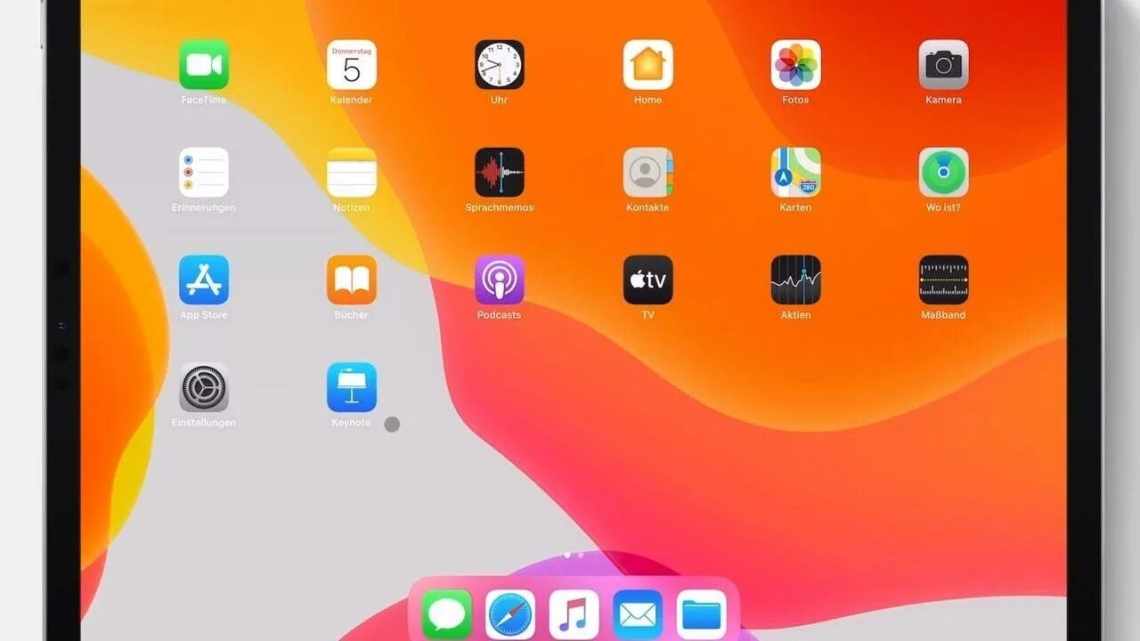За допомогою Параметрів iPadOS 13.4 і новіше ви не тільки можете підключити до iPad мишу або трекпад, але й змінити швидкість курсора. Нижче ми розповімо, як це зробити.
Про з'єднання миші або iPad
У iPadOS 13.4 і новіше дуже легко налаштувати підключені до планшета мишу або трекпад через Параметри.
Тепер до iPad можна підключити Magic Trackpad, Magic Mouse 2 або сторонні аксесуари. За їх допомогою ви можете зручніше і швидше працювати зі своїм планшетом. Крім того, ви навіть можете використовувати жести, не торкаючись екрану.
Також читайте: Як підключити мишу до iPad або iPhone з iOS 13/iPadOS
Крім того, ви можете змінити швидкість курсора, налаштувати функцію «Природна прокрутка», а також імітацію натискання лівої і правої кнопок миші.
Нижче ми розповімо, як змінити швидкість курсора на iPad.
Як змінити швидкість курсора на iPad
- Відкрийте програму Налаштування на iPad.
- Виберіть розділ Загальні.
- Тут ви можете обрати пункт Трекпад або Трекпад і мишу.
Щоб змінити швидкість пересування курсора, використовуйте слайдер «Швидкість переміщення».
Щоб зробити курсор повільнішим, потягніть повзунок ліворуч. Щоб зробити курсор швидшим, потягніть повзунок праворуч.
Ви можете спробувати різну швидкість для курсора і вирішити, яка підходить вам більше.
Ви не можете налаштовувати швидкість вказівника миші та трекпаду окремо. Слайдер контролює швидкість курсора і миші, і трекпаду разом.